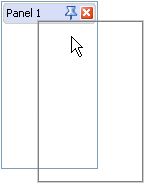本主题列出了可用的停靠操作,并描述了如何由最终用户执行这些操作。 要获得关于如何在代码中执行这些操作的信息,请参阅 以程序方式停靠面板 文档。
 停靠操作基础
停靠操作基础
 停靠到窗体
停靠到窗体
停靠面板可以被停靠到窗体 (或用户控件) 的上边缘、左边缘、下边缘或右边缘。 下面的插图展示了如何把一个面板停靠到窗体的左边缘。
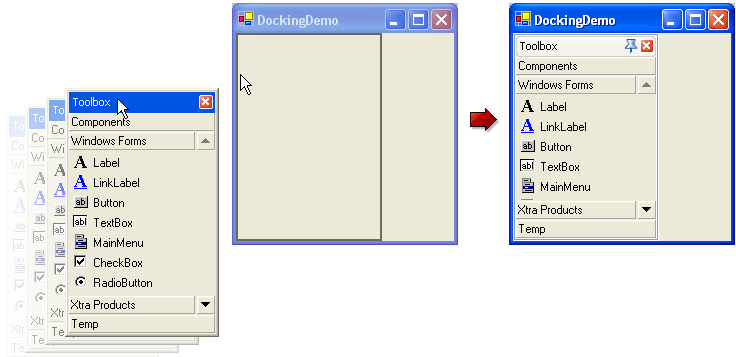
 停靠到其他面板
停靠到其他面板
当最终用户把某个面板停靠到其他面板时,将创建一个 标签式容器 或 分隔式容器,这取决于被拖动面板被放落在目标面板的哪个部分。
要创建标签式容器,最终用户需要把某个面板停放在另一个面板的标题上。 指示该面板在目标面板内部可停靠位置的选择器将变成标签页形状:
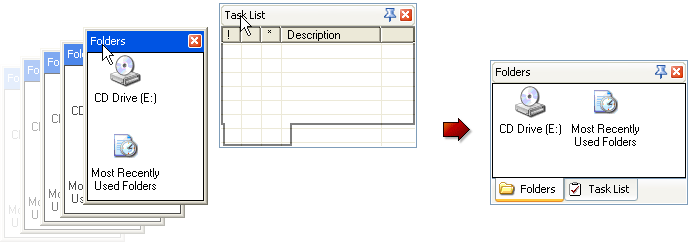
分隔式容器是一个停靠面板,它的子面板被并排显示 (垂直或水平显示)。 要创建水平分隔式容器,最终用户应该把某个面板停靠在另一个面板的左边缘或右边缘。 下面的插图展示了如何创建一个水平分隔式容器,它由两个停靠面板组成。 一个面板已经被停靠在另一个面板的左边缘。

如果需要创建一个垂直分隔式容器,则停靠面板必须被停靠在另一个面板的上边缘或下边缘。 下面的插图展示了一个示例。
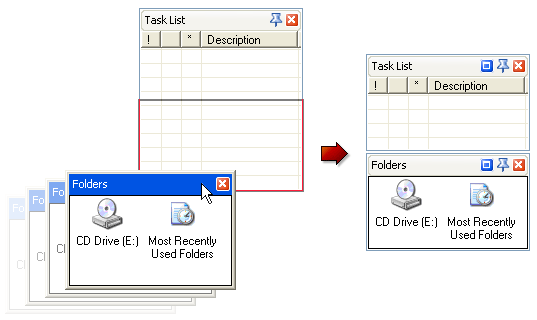
 使面板浮动
使面板浮动
如果停靠面板没有被停靠到窗体或其他面板中,则它被浮动。 例如,最终用户可以通过把某个面板从它所停靠的控件中拖出,来使它浮动。 另一种使面板浮动的方法是双击它的标题。 如果面板的标题被再次双击,则停靠面板被恢复到它先前的位置。 当执行停靠操作时,也可以使用 CTRL 键。 当 CTRL 键被按下时,放落停靠面板不能把它停靠到窗体或其他停靠面板中。
要获得更多关于浮动面板的信息,请参阅 浮动面板 文档。
 撤消停靠操作
撤消停靠操作
通过按下 ESC 键,最终用户可以撤销当前的停靠操作。 停靠面板保留在相同的位置,并且指示它的潜在位置的框架消失。
 停靠样式
停靠样式
从 6.2 版开始,XtraBars 允许使用两种停靠样式之一。 它们是:Standard 和 VS2005。 停靠样式指定停靠机制的工作方式。
Standard 停靠样式由先前版本的 XtraBars 提供。 VS2005 停靠样式是新的。 使用这种样式,您的应用程序看起来就与 Microsoft Visual Studio 2005 中的外观与行为相像。 您将能精确查看被拖动面板被停靠的位置。 小标记将指示允许面板被停靠的边界 (请参阅下面的插图)。
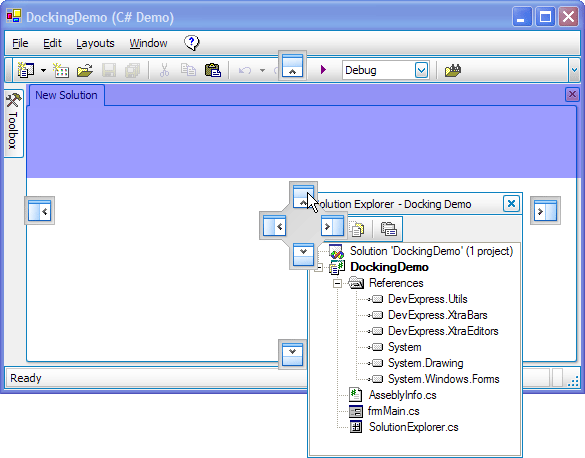
要指定哪种停靠样式必须被使用,则使用 DockManager.DockMode 属性。